方法
ArcGIS Experience Builder でエクスペリエンスを起動するときに、フィーチャ情報ウィジェットの詳細が表示されないようにする
サマリー
ArcGIS Experience Builder のフィーチャ情報ウィジェットには、フィーチャ レイヤーまたはシーン レイヤーのデータに関する詳細が表示されます。 デフォルトでは、ウィジェットは、データソースビューが「デフォルト」に設定されている場合、リストの最初のレコードを選択して表示します。 場合によっては、レコードを表示したり、エクスペリエンスの起動時にウィジェットを空白のままにしておくことが理想的でないことがあります。
この記事では、ArcGIS Experience Builder でエクスペリエンスを起動するときに、フィーチャ情報ウィジェットにデフォルトで詳細が表示されないようにするワークフローについて説明します。
手順
この回避策では、特定のウィジェットをフィーチャ情報ウィジェットと一緒に使用する必要があります。 この例では、Map ウィジェットが使用されています。
- ArcGIS Experience Builder プロジェクトを開き、ウィジェットの挿入パネルに移動します。
- マップ中心で、マップウィジェットをエクスペリエンス上の目的の位置にドラッグ アンド ドロップします。
- マップウィジェットの構成ペインのソースで、マップの選択をクリックします。
- データの選択ウィンドウで、Web マップを選択します。 必要に応じて、新しいデータの追加をクリックし、ArcGIS Online から新しい Web マップを追加します。
- 挿入ウィジェットパネルに移動し、データ中心の下にあるフィーチャ情報ウィジェットをエクスペリエンス上の目的の位置にドラッグ アンド ドロップします。
- フィーチャ情報ウィジェットの構成ペインのソースで、データの選択をクリックします。
- データの選択ウィンドウで、フィーチャ レイヤーを選択します。 必要に応じて、新しいデータの追加をクリックし、ArcGIS Online から新しいフィーチャ レイヤーを追加します。
- フィーチャ情報ウィジェットの設定ペインの ソースセクションに追加されたデータに移動します。
- データ ソース ビューのドロップダウン リストで、選択フィーチャを選択します。
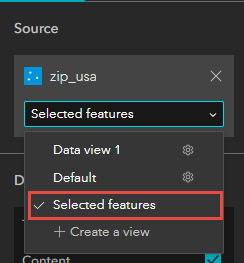
- 必要に応じて、一般の下に、次の図に示すように、マップウィジェットでフィーチャが選択されていない場合にフィーチャ情報ウィジェットに表示されるメッセージを入力します。
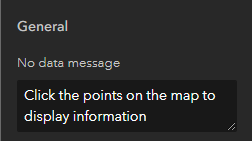
- 保存
 をクリックしてエクスペリエンスを保存します。
をクリックしてエクスペリエンスを保存します。
次の図は、エクスペリエンスの起動時には表示されず、マップ ウィジェットでフィーチャが選択されたときにのみ詳細が表示されるフィーチャ情報ウィジェットの詳細を示しています。
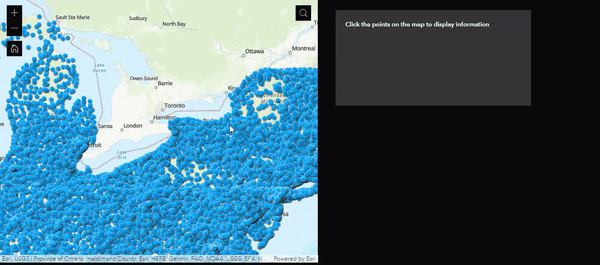
記事 ID: 000029047
ArcGIS エキスパートのサポートを受ける
今すぐチャットを開始

